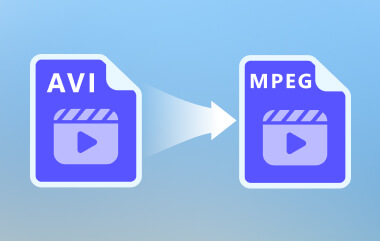당신이 원한다면 MP4를 WMA로 변환비디오에서 오디오를 추출하여 오디오에 더 적합한 형식으로 저장하려는 경우입니다. WMA 또는 Windows Media Audio는 Microsoft에서 개발한 오디오 형식입니다. 고품질 사운드와 작은 파일 크기를 유지하는 압축 오디오 형식입니다. 따라서 음악, 팟캐스트 또는 음성 녹음 시 저장 공간을 절약하면서도 고품질을 유지하는 데 매우 유용한 형식입니다. 현재 많은 사용자가 비디오에 MP4와 WMA 오디오를 사용하고 있으며, 이는 Windows 컴퓨터 및 사용자와의 호환성이 더 높습니다.
1부. MP4를 WMA로 온라인 변환하는 방법
1. AVAide 무료 비디오 컨버터 온라인
AVAide 무료 비디오 컨버터 온라인 타사 앱을 다운로드하거나 설치할 필요 없이 사용할 수 있습니다. 다양한 형식을 지원하며 MP4에서 WMA 파일로 빠르게 변환하는 데 매우 유용합니다. 이 변환기는 경험이 없는 사용자를 위해 설계되었으며 웹 브라우저에서 작동합니다.
주요 특징:
• 무료이며 브라우저 기반으로 설치가 필요 없습니다.
• MP4, WMA 등 다양한 비디오 및 오디오 형식을 지원합니다.
• 워터마크 없는 고품질 출력.
• 여러 개의 MP4 파일을 한 번에 처리하기 위한 일괄 변환.
• 100%는 안전하고 개인 정보가 보호되며 광고나 등록이 필요 없습니다.
1 단계변환기를 엽니다
Google이나 Apple Safari와 같은 웹 브라우저를 사용하여 'AV Video Converter Free Online' 사이트에 접속하세요.
2 단계MP4 파일 업로드
누르세요 파일 추가 MP4에서 변환하려면 버튼을 클릭하고 컴퓨터에서 MP4 파일을 선택하세요.
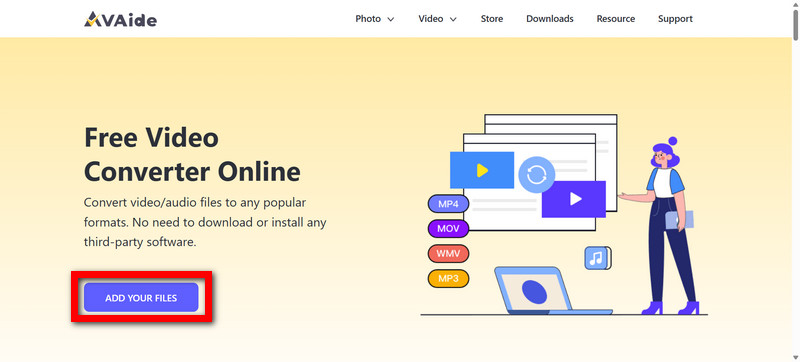
3단계출력 형식 선택
딸깍 하는 소리 출력 형식 그리고 선택 WMA 오디오 목록에서.
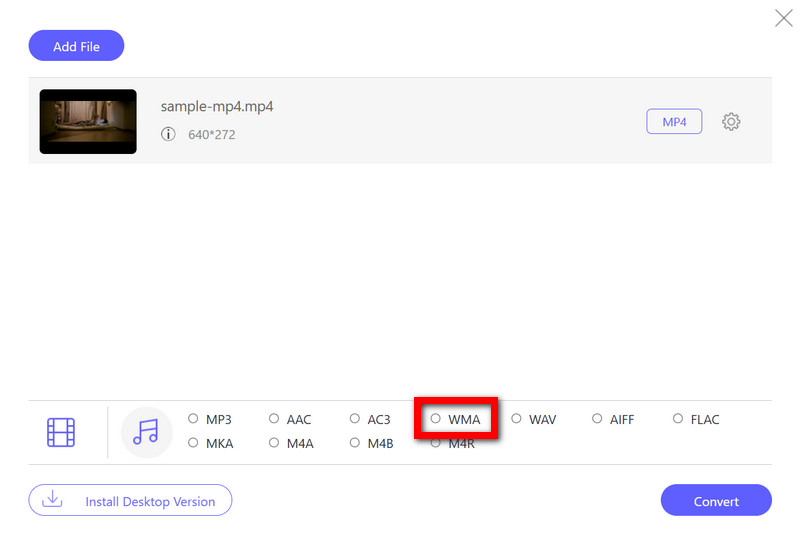
4단계변환 시작
클릭 전환하다 MP4에서 WMA 파일로 변환을 시작하려면 버튼을 클릭하세요.
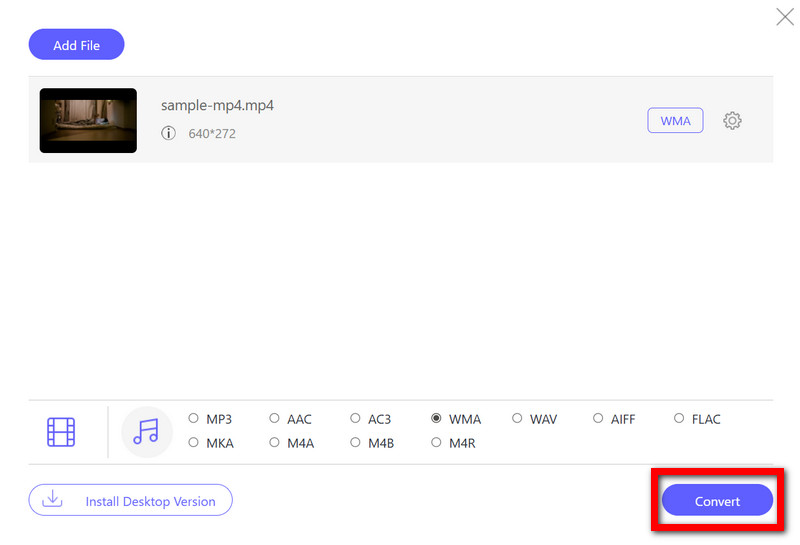
5단계WMA 파일 다운로드
변환이 완료되면 WMA 파일을 컴퓨터로 다운로드하여 재생하세요.
2. 전환
Convertio는 MP4를 WMA로 변환하는 동일한 서비스를 제공하는 또 다른 무료 온라인 변환기입니다. 100% 웹 기반으로 300개 이상의 다양한 형식을 지원합니다. 전체 변환 과정은 몇 번의 클릭만으로 완료할 수 있으며, 기기, Google Drive 또는 Dropbox에서 파일을 드래그 앤 드롭하는 것만으로 시작할 수 있습니다.
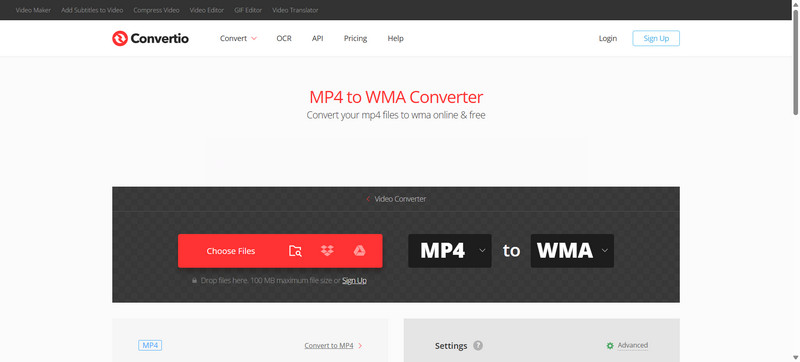
1 단계Convertio 웹사이트를 엽니다.
2 단계클릭하여 파일 선택 버튼을 클릭하면 MP4 파일을 업로드할 수 있고, Google Drive나 Dropbox에서 가져올 수도 있습니다.
3단계출력 형식 섹션에서 다음을 선택하세요. WMA.
4단계딸깍 하는 소리 전환하다, 그리고 프로세스가 시작됩니다.
5단계변환이 완료되면 오디오를 장치로 내보냅니다.
2부. Windows 10/11에서 무료 소프트웨어를 사용하여 MP4를 WMA로 변환
1. AVAide MP4 변환기
AVAide MP4 변환기 AVAide MP4 Converter는 MP4 비디오, MP4 오디오, 크리스탈, WMA 파일 등 다양한 파일 형식을 변환하는 소프트웨어입니다. 오디오 및 비디오 변환 외에도 AVAide MP4 Converter는 비디오 편집, 빠른 처리 및 고급 출력 설정을 제공합니다. 이 기능은 오디오 품질 저하 없이 WMA 파일을 MP4 오디오 및 비디오로 변환하려는 Windows 사용자에게 유용합니다.
- WMA, MP3, WAV, OGG 등 다양한 오디오 포맷을 MP4로 지원합니다.
- 사용자 정의 가능한 코덱, 비트 전송률, 샘플 속도를 통해 고품질 출력을 제공합니다.
- 첨단 비디오 처리 기술로 번개같이 빠른 변환 속도를 제공합니다.
- 변환하기 전에 비디오/오디오를 다듬거나 조정할 수 있는 편집 도구가 내장되어 있습니다.
- 여러 개의 MP4 파일을 한 번에 처리하기 위한 일괄 변환 지원.
1 단계AVAide MP4 변환기 다운로드
AVAide MP4 Converter 웹페이지를 방문하여 설치 프로그램을 다운로드한 다음, 창에 나오는 지침에 따라 Windows 10, 11 컴퓨터에 설치하세요.
2 단계MP4 파일을 프로그램에 추가합니다.
프로그램을 실행한 후 클릭하세요 파일 추가 탭에서 또는 UI에서 MP4 비디오를 끌어서 놓기만 하면 됩니다.
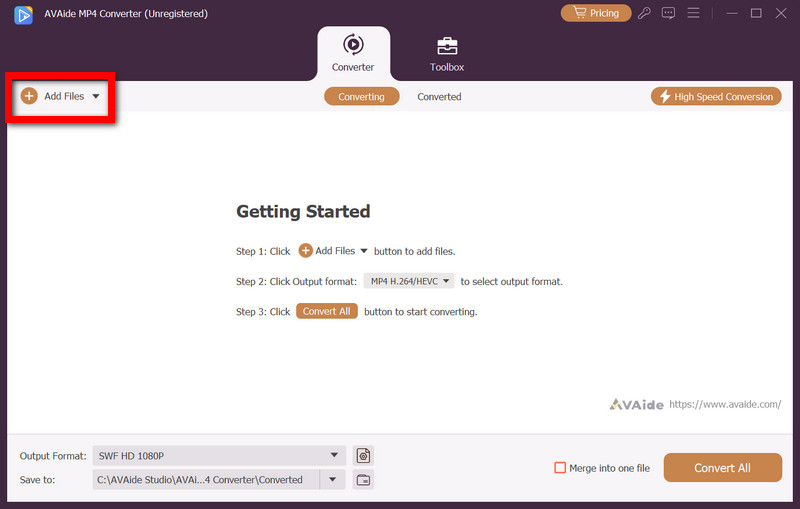
3단계출력 형식으로 WMA를 선택하세요
다음으로 출력 형식 드롭다운 화살표를 선택하고 WMA 아래의 형식 오디오 탭.
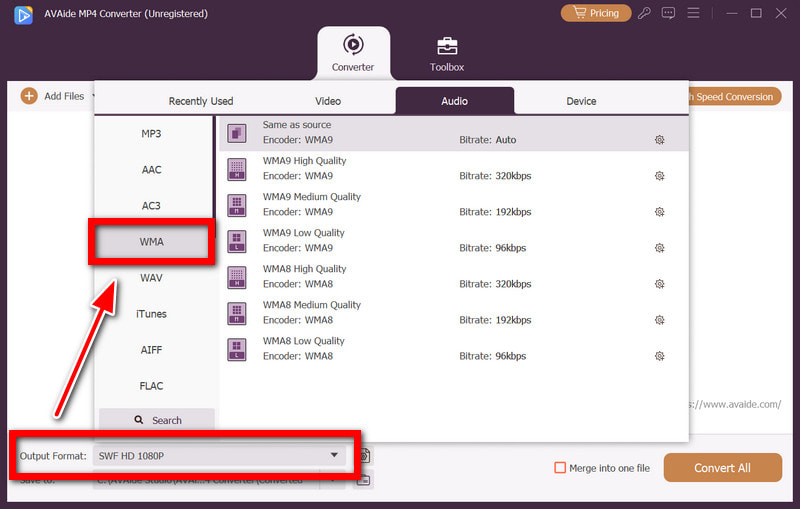
4단계매개변수 설정(필요한 경우)
원하는 품질 매개변수를 충족하려면 비트 전송률, 코덱, 샘플 속도가 낮은 파일의 오디오 설정을 조정하세요.
5단계변환 시작
클릭 모두 변환 버튼을 클릭하세요. AVAide MP4 Converter는 MP4 파일을 WMA 파일로 즉시 변환해 드립니다.
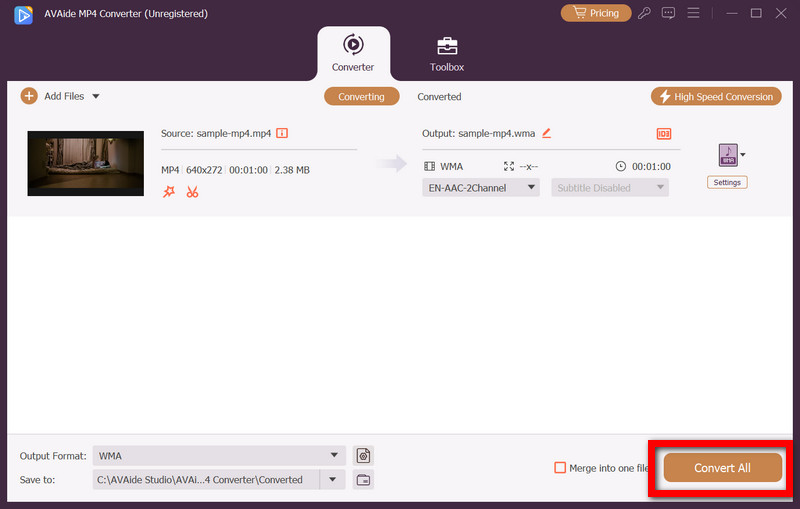
6단계출력 파일 액세스
지정된 출력 폴더를 열면 새로운 WMA 오디오 파일이 생성됩니다.
2. VLC 미디어 플레이어
VLC는 무료 오픈 소스 멀티미디어 플레이어로, 변환 기능도 제공합니다. 거의 모든 파일 형식을 지원할 뿐만 아니라, VLC는 MP4 오디오 파일을 가져와 WMA 파일 형식으로 내보낼 수 있습니다. 또한, 다음과 같은 다른 변환도 처리할 수 있습니다. DAT 파일을 MP4로 변환Windows 10, 11을 사용하고 컴퓨터에 이미 VLC 플레이어가 있는 경우 이 앱을 사용하는 것이 좋습니다.
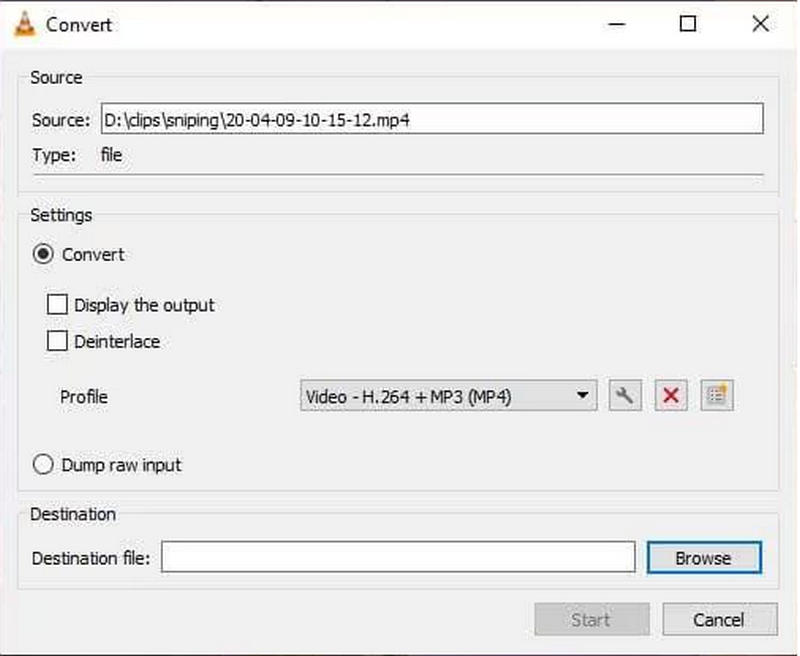
1 단계컴퓨터에서 VLC 미디어 플레이어를 실행합니다.
2 단계상단 메뉴에서 선택하세요 미디어, 그 다음에 변환/저장.
3단계변환하려면 추가를 클릭하고 MP4 파일을 찾으세요.
4단계딸깍 하는 소리 변환/저장 하단에.
5단계로부터 프로필 메뉴에서 오디오 출력 WMA를 선택하세요.
6단계출력 파일의 위치와 이름을 선택합니다.
7단계딸깍 하는 소리 시작 변환을 수행합니다. 파일은 WMA 형식으로 귀하가 지정한 위치에 저장됩니다. 파일은 MP4 형식으로 처리됩니다.
3부. Windows Media Player가 MP4를 WMA로 변환할 수 있나요?
Windows Media Player는 Windows 운영 체제의 기본 기능이며, 파일을 재생할 수 있습니다. Windows Media Player는 MP4 또는 WMA 형식의 파일을 보거나 들을 수 있지만, 파일 변환 기능은 없습니다. 즉, Windows Media Player는 MP4 비디오를 WMA 오디오 파일로 직접 변환할 수 없습니다. Windows Media Player가 변환하는 유일한 기능은 오디오 CD를 리핑하여 WMA 형식으로 저장하는 것입니다. 이 작업은 비디오 파일에서 오디오를 추출하는 것과는 관련이 없습니다.
M4A 파일을 MP4 비디오 형식의 WMA 오디오 형식으로 내보내려면 추가 소프트웨어가 필요합니다. 가장 좋은 프로그램은 AVAide MP4 Converter 또는 VLC Media Player인데, 비디오 파일에서 오디오를 쉽게 추출하고 다음과 같은 다른 변환도 처리할 수 있기 때문입니다. DAV에서 MP4로WMA 파일을 변환하면 Windows Media Player로 가져와서 원활하게 재생하고 라이브러리를 관리할 수 있습니다.
요약하자면, 가장 좋은 방법은 MP4를 WMA로 변환 무료로 사용하려면 AVAide Free Video Converter Online과 같은 안정적인 도구를 사용해야 합니다. AVAide MP4 변환기또는 VLC 미디어 플레이어를 사용할 수 있습니다. 각 옵션은 품질을 유지하면서 오디오를 추출하는 간단한 단계를 제공합니다. Windows Media Player에서는 이 작업을 직접 수행할 수 없으므로 타사 변환기를 사용하는 것이 좋습니다. 이러한 방법을 사용하면 Windows 기기와 플레이어에서 WMA 파일을 쉽게 감상할 수 있습니다.
모든 비디오 형식을 높은 출력 품질로 MP4로 변환하는 다기능 MP4 변환기.



 안전한 다운로드
안전한 다운로드